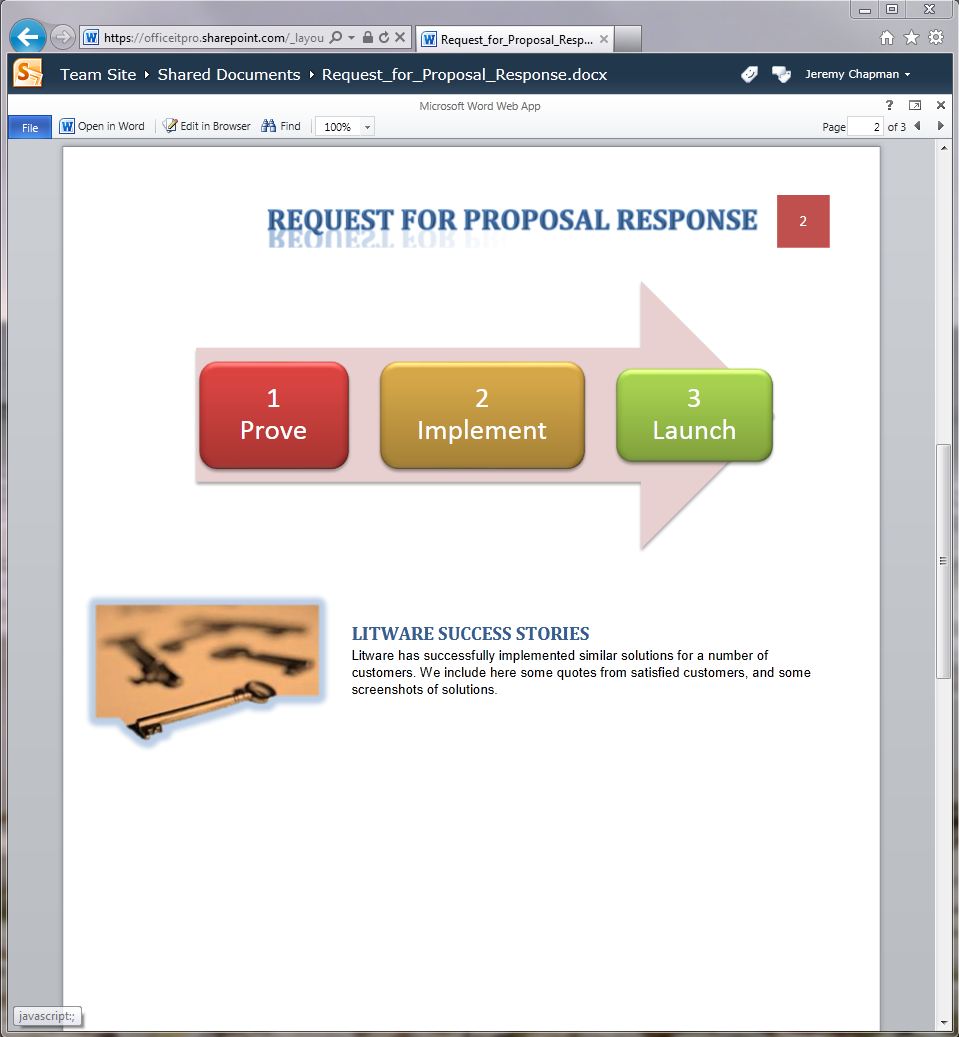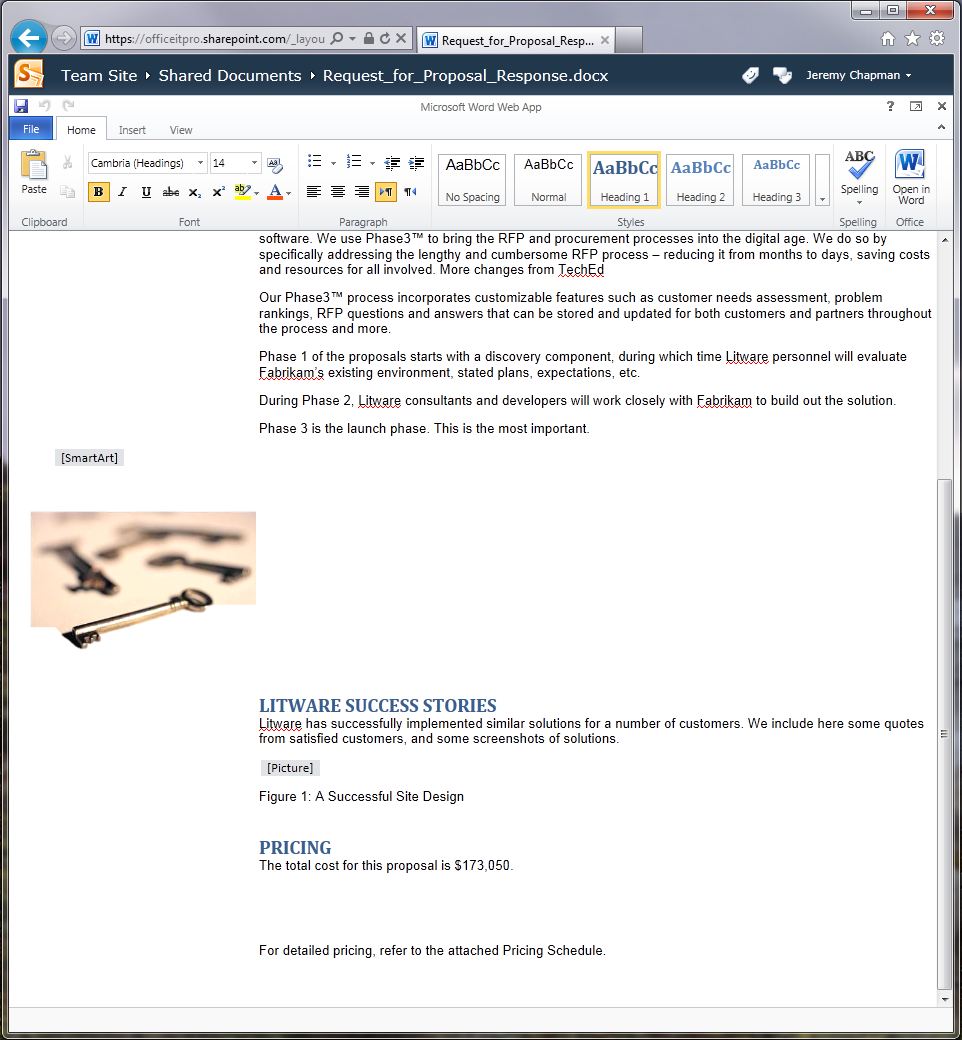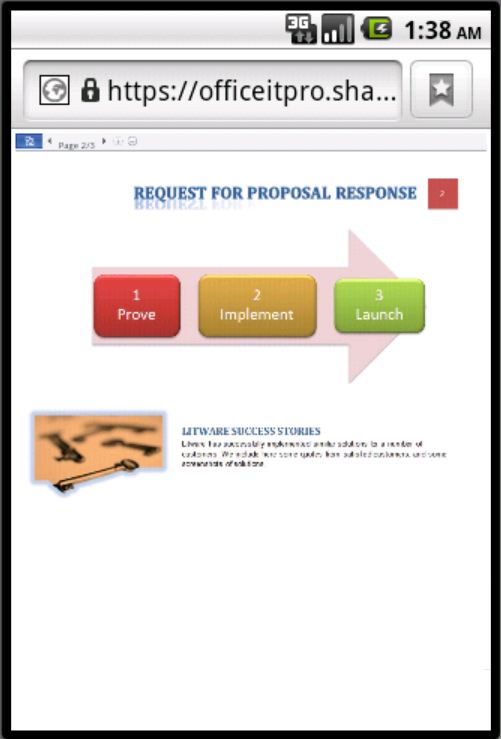Windows、iPad、および Android - タブレットの世界における Office 資産の管理と使用 (パート 3) - ブラウザーから Office へのアクセス
原文の記事の投稿日: 2011 年 10 月 19 日 (水曜日)
タブレット コンピューティングの世界における Office 資産の管理に関するシリーズのパート 3 へようこそ。パート 1 では、主としてリッチ クライアント、リモートのリッチ クライアント、Office for Mac、Web Apps、および携帯電話の Office で Office を利用する主な方法をご紹介しました。パート 2 では、Exchange ActiveSync を使用したタブレットでの電子メールの利用について説明しました。また、その他のプラットフォームで使用できる制御手法をグループ ポリシーと比較し、Office を構成するオプションについて解説しました。このブログでは、SharePoint 2010 または Office 365 サービスの一部である Office Web アプリケーションについて説明します。
Office Web Apps を使用した複数デバイスからの Office へのアクセス
多くの人々は、Office 365 が Office Web Apps の単なる別名だと思っています。実際、Office Web Apps へのアクセスに最もよく使用されているのは、おそらく Windows Live か、SharePoint 2010 インフラストラクチャを備えている管理された環境です。Office 365 は本来、電子メール (Exchange Online 経由)、コラボレーション (SharePoint Online 経由)、インスタント メッセージング/ミーティング サービス/音声 (Lync Online 経由)、および Office クライアント アプリケーション (サブスクリプションベースおよびユーザーベースでライセンス認証された Office Professional Plus の完全なクライアントまたは Office Web Apps 経由) の提供サービス全体を指します。Office Web Apps へのアクセス方法がわかったので、今度は Office Web Apps そのものについて説明しましょう。そのために、ここでは Office チームの同僚が TechNet ドキュメントに書いた以下の内容を再利用します。
"Microsoft Office Web Apps は、Office の Word、Excel、PowerPoint、OneNote の各アプリケーションのオンライン コンパニオンです。これにより、ユーザーはどこにいてもドキュメントにアクセスして編集を行うことができます。パーソナル コンピューター、携帯電話、および Web を使ってオンラインで、ドキュメントの表示や共有、他のユーザーとの共同作業などを行えます。Office Web Apps は、Windows Live から利用できます。また、Microsoft Office 2010 ボリューム ライセンスと、Microsoft SharePoint 2010 製品をベースにしたドキュメント管理ソリューションを利用しているビジネス カスタマーも利用できます。"
ここで私が気付いた興味深い点は、A. Office 365 には言及さえしていないこと (先ほど私が述べたことを思い出してください)、B. 私たちが完全な Office アプリケーション群を "コンパニオン" と呼んでいることです。これらをコンパニオンと呼ぶ主な論理的根拠は、同じサイトに次のように記されています。
"Office Web Apps、Office Mobile 2010、および Office 2010 アプリケーションは、それぞれ機能がいくらか異なります。"
ここで重要なのは「いくらか」という語句です。Office Web Apps と Office Mobile 2010 の機能セットの比較では、「いくらか」という表現が適切であり、機能も類似しているといえます。しかし、Office Web Apps を完全版の Office Professional Plus 2010、あるいはそれ以前の 2007 または 2003 バージョンの該当アプリケーションと比較した場合、「いくらか」という表現では足りないほどの差があります。私は好んで Office Web Apps を忠実度の高い閲覧機能と完全なクライアントのいくつかのコア機能を提供するものと見なしています。しかし、PC または Mac 上の完全な Office アプリケーション (現在サポートされているあらゆるバージョンの Office を含む) を Office Web Apps で置き換えるようにだれかに薦めるようなことは決してしません。Office Web Apps がコンパニオンと呼ばれる理由はそこにあります。
基本的にこのブログではコンパニオン デバイスについて説明している以上、これは決まって引用されるたとえ話のようなものです。同様に、おそらく皆さんは、どんな複雑な作業 (ドキュメントの執筆、スプレッドシートでの統計分析、プレゼンテーション資料の作成など) でも実行できるようにする必要がある場合に、タッチ操作専用のスレート デバイスで PC を完全に置き換えようとは思わないでしょう。完全版の Office クライアント アプリケーションを対応する Office Apps で置き換えないのも同じことです。とはいえ、複雑な作成や編集の作業を実行しないユーザーの役割も存在するので、タッチ操作専用のデバイスや Office Web Apps で何とかやっていける場合もあります。これは普通の状況ではなく、むしろ例外だと私は思います。しかし、1990 年代後半に (マイクロソフト入社前の) 私の以前の上司たちがすべての電子メールの内容を口頭で秘書に伝えて入力させていたことも忘れてはいません。
通常、Office Web Apps にはビューアー コンポーネント (WordViewer.aspx など) が含まれており、このコンポーネントによってドキュメントはサーバー上に表示され、表示の忠実さを損なわないようにイメージ ファイル (PNG または XAML) がブラウザーにプッシュされます。
ドキュメントは実際にはサーバー上にリモートで表示され、サーバーは Windows を実行しているので、ローカルに Office がインストールされた Windows コンピューター上で開かれたかのようにドキュメントを表示できます。イメージ ファイルを表示してヘッダー上の情報を処理できる限り、デバイスは Windows コンピューターで記述されたとおりにドキュメントを表示できます。しかし、上の図にある [ブラウザーで編集] (Edit in Browser) ボタンを使用すると、事情は少し変わってきます。このボタンのクリックにより、次のような画面が表示されます。
編集モードでは、SmartArt が表示されず、書式設定の一部が失われますが、制限されたいくつかのコントロールを使用してテキストを編集できます。完全な Office クライアント アプリケーションとの違いを示すために、コントロールの部分を少し拡大してみましょう。
以下は、完全なクライアント版 Microsoft Word のリボンです。
Word の [ホーム] (Home) タブはほとんど同じように見えるのに対し、その他のタブがいくつか消えているのがわかります。[タッチ] (Touch) というカスタム タブも気になりますが、これについては次回のブログで説明します。また、クライアント版のタブをタッチ操作向けにカスタマイズする方法も、いずれ紹介する予定です。ここでの結論は、ページや印刷レイアウトの設定、脚注や目次の挿入、差し込み印刷によるトラック変更、コメントなど、その他多くの機能を重視する場合、Office Web Apps バージョンの Word はフル クライアント版の置き換えにはならず、その位置付けはコンパニオンにまで格下げされるということです。
このシリーズでは Office のエクスペリエンスを Windows だけでなく iPad や Android のスレート デバイスに提供する方法にも言及しているので、これらのデバイスで撮った Office Web Apps のスクリーンショットをいくつか示しておきます。
iPad の Safari における編集モードの Excel Office Web App
Android ブラウザーにおけるビューアー モードの Word Office Web App
Office Web Apps は、ほとんどのユーザーが必要とする完全な Office アプリケーションに取って代わるものではありませんが、複数のデバイス、フォーム ファクター、およびブラウザーによるドキュメントの閲覧と編集を可能にします。Office Web Apps は、PC、Mac、Linux、およびモバイル OS の複数のブラウザー (最近のバージョンの Internet Explorer、Chrome、Firefox、Safari、Opera など) でサポートされています。
そのため、一部の人々にとって最大の問題は、ユーザーによる Office Web Apps へのアクセスを管理者がどのように許可するかです。というのも、通常、こうしたアクセスは、社内の SharePoint サイトへの接続が必要になること、ひいては何らかの形による社内での認証または境界ネットワーク内での接続が必要になることを意味するからです。セキュリティの専門家にしてみれば、これは憂慮すべき事態です。私は Windows 内のセキュリティ制御をレプリケートできませんが、悪質な活動を困難にするための手助けなら少しはできます。次回のブログでは、デバイスまたはブラウザーの信頼に基づいてアクセスを差異化する概念と、Windows 環境でそうした概念を実現する方法について説明します。このシリーズのパート 1 と パート 2 をまだ読んでいない方はぜひそちらもお読みください。パート 4 については近日中に投稿する予定です。
最後までお読みいただき、ありがとうございました。
Jeremy Chapman
シニア製品マネージャー
Office IT Pro チーム
これはローカライズされたブログ投稿です。原文の記事は、「Windows, iPad and Android - Managing and Using Your Office Assets in a Tablet World (Part 3) – Accessing Office from the Browser」をご覧ください。